Edge浏览器设置启动时自动打开上次未关闭页面图文教程
1、首选我们打开Edge浏览器,在浏览器右上方可以看到一个由三个点组成的“设置及其它”图标,使用鼠标点击该图标;
2、点击之后会在下方弹出Edge浏览器的菜单窗口,在窗口中找到并点击“设置”这一项;

3、这时会打开Edge浏览器的设置页面中,在页面左侧的导航菜单中点击切换到“启动时”设置页面中;

4、进入“启动时”设置页面中后,在页面右侧找到“从上次中断的地方继续”这一项并点击选中它就可以了;
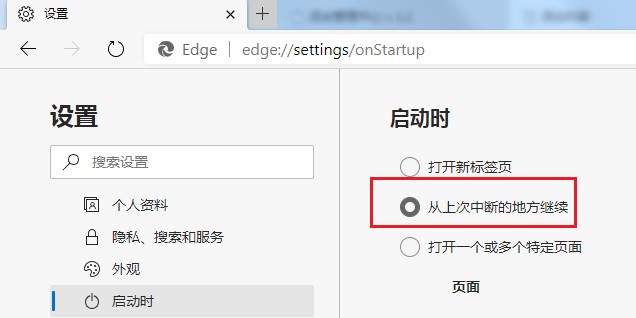
以上就是Edge浏览器设置启动时自动打开上次未关闭页面图文教程,如果你想要每次打开Edge浏览器时继承上次的浏览记录,可以按照上面的方法来进行设置哦。